Word多级编号的设置方法如下!发布时间:2021年02月01日 16:46
我们在使用word编辑好自己的文档之后,为了方便文档的内容看的更直观更清晰,我们经常要给文档中的一些标题进行编号,但是针对于Word多级编号的问题,近期小伙伴们都在询问这个问题,下面我就来把这个问题分享给各位小伙伴们,具体的操作步骤就在下方,小伙伴们快来认真的看一看!
1.打开Word,选中要插入编号的文字,(如下图所示)。
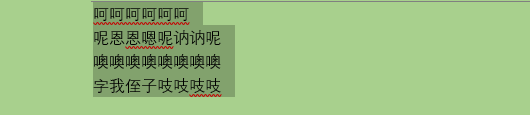
2.选中文字后,点击工具栏中的【编号格式】,(如下图红色箭头指向部分所示)。
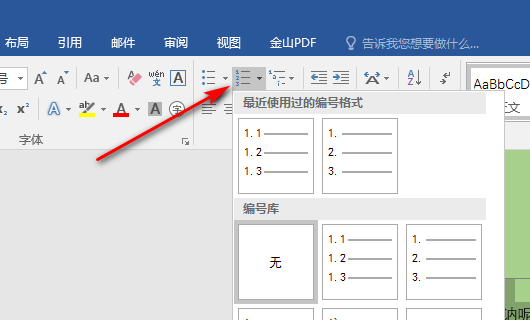
3.点击编号后,点击【定义新编号格式】,(如下图所示)。
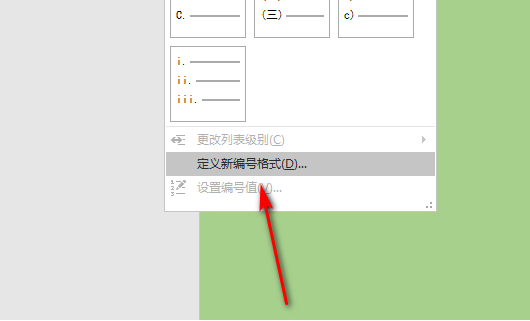
4.点击定义新编号格式,把之前编号格式里面的内容删除,(如下图所示)。
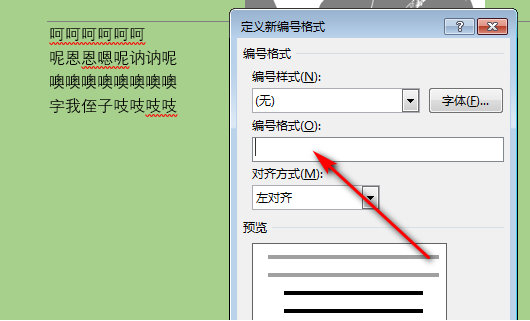
5.然后输入【1.】,再选择【编号样式】,(如下图所示)。
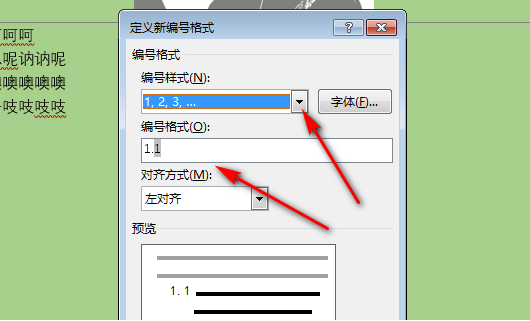
6.点击【确定】后,多级编号格式就设置好了,(如下图红色圈出部分所示)。

以上的6步操作步骤就是Word多级编号的具体操作步骤,已经非常详细的给各位小伙伴们罗列出来了,大家按照以上的操作步骤就可以完成设置了。如果想熟练的掌握这个功能的话,小伙伴们就在课下多重复操作几次,这样才可以掌握的更牢固。最后,希望以上的操作步骤对你有所帮助!
本篇文章使用以下硬件型号:联想小新Air15;系统版本:win10;软件版本:Microsoft Word 2019。
点击观看视频教程

Word-排版:样式、编号的使用
立即学习初级练习20903人已学视频时长:07:15
特别声明:以上文章内容仅代表作者wanrong本人观点,不代表虎课网观点或立场。如有关于作品内容、版权或其它问题请与虎课网联系。
相关教程
相关知识
500+精品图书
20G学习素材
10000+实用笔刷
持续更新设计模板




















